MPG / MPEG'i hızlı hızlı ve yüksek çıktı görüntü / ses kalitesiyle MP4'e dönüştürün.
- AVCHD'yi MP4'e dönüştürün
- MP4 WAV dönüştürmek
- MP4’i WebM’ye dönüştürme
- MPG'yi MP4'e dönüştürme
- SWF'yi MP4'e dönüştür
- MP4’i OGG’ye dönüştürme
- VOB'yi MP4'e Dönüştür
- M3U8 yazılımını MP4 programına dönüştür
- MP4 MPEG dönüştürün
- Altyazıları MP4'e Göm
- MP4 Bölücüler
- MP4 ses çıkarmak
- 3GP Videoları MP4'e Dönüştür
- MP4 Dosyalarını Düzenle
- AVI'yı MP4'e dönüştürme
- MOD'u MP4'e Dönüştür
- MP4’i MKV’ye dönüştürme
- WMA'yı MP4'e dönüştür
- MP4 WMV dönüştürmek
Ters Ses: 3 Verimli ve Etkili Yöntem [2023]
 Tarafından güncellendi Lisa Ou / 30 Haziran 2022 16:30
Tarafından güncellendi Lisa Ou / 30 Haziran 2022 16:30İnsanlar, çeşitli nedenlerle seslerini tersine çevirmek isterler. Bazıları, en sevdikleri sesin veya kaydedilmiş sesin, tersine çevirseler veya tersine çevirdiğinde sesin başka bir anlamı olup olmadığını merak ediyor. Diğerleri biraz garip veya komik ses yapmak istiyor. Aynı şeyi aynı amaçla yapmak istiyorsanız okumak için doğru yazıya geldiniz. Burada, cep telefonlarında ve bilgisayarlarda çevrimiçi sesi tersine çevirmek için en etkili ve verimli 3 tekniği listeledik.
![Ters Ses: 3 Verimli ve Etkili Yöntem [2023]](https://www.fonelab.com/images/video-converter-ultimate/reverse-audio.jpg)

Rehber Listesi
Bölüm 1. Cep Telefonunda Ses Geri Sarma
Mobil cihazınızı kullanarak sesinizi tersine çevirebilir ve farklı amaçlar için kullanabilirsiniz. Bu bölümde, iPhone ve Android telefonunuzda sesinizi nasıl geri alabileceğinizi göstereceğiz. Sahip olduğunuz mobil cihaza bağlı olarak aşağıdaki adımları izleyin:
Video Converter Ultimate hızlı hızlı ve yüksek çıkış görüntü / ses kalitesi ile MPG / MPEG MP4 dönüştürmek en iyi video ve ses dönüştürme yazılımı.
- MPG, MP4, MOV, AVI, FLV, MP3 gibi herhangi bir video / sesi dönüştürün.
- 1080p / 720p HD ve 4K UHD video dönüştürme desteği.
- Kırp, Kırp, Döndür, Efektler, Geliştir, 3D ve daha fazlası gibi güçlü düzenleme özellikleri.
Yöntem 1. Android Telefonda Ses Geri Sarma
Deneyebileceğiniz ters ses uygulamalarından biri CapCut'tur. İlginç bir şekilde, yalnızca videoyu tersine çeviremezsiniz, ancak sesiniz ve sesiniz de bu uygulama kullanılarak tersine çevrilebilir. Ancak bu uygulamanın sesi geriye doğru çalmak için benzersiz bir özelliği olmadığını, bununla birlikte Android telefonunuzdaki sesi yine de tersine çevirebileceğinizi unutmayın. Bunu nasıl yapacağınız aşağıda açıklanmıştır:
1. Adımİlk önce, CapCut Android telefonunuzda. Ve sonra başlatın.
2. AdımArdından, yeni bir Proje oluşturun CapCut başvuru. Ve projenize herhangi bir resim ekleyin.
3. AdımArdından, simgesine dokunun. Ses ekle ters çevirmek istediğiniz videoyu koymak için zaman çizelgesinde. Ardından, seçtiğiniz sesi eklediğiniz videoyu kaydedin.
4. AdımBundan sonra, senin üzerinde CapCut app'i tekrar açın, yeni bir proje oluşturun ve daha önce kaydettiğiniz videoyu ekleyin. Lütfen açın ve Düzenle aşağıdaki seçenek. ve bul Geri menüsüne dokunun ve ona dokunun.
5. AdımŞimdi, video ve ses ters çevirme prosedürü bitene kadar birkaç saniye bekleyin. Ardından, ters çevrilmiş videodaki sesi ayırın ve İşlevden sesi çıkar Menü. Ve bu kadar!
Yöntem 2. iPhone'da Ses Geri Sarma
App Store'daki Ters Ses, sesinizi kaydetmenize, çalmanıza ve tersine çevirmenize olanak tanır. Bu uygulama bir mikrofondan kayıt yapar ve kaydedilen sesi çalar ve kaydedilen sesi ters çalar. Yani bir iPhone kullanıcısıysanız ve kaydettiğiniz video veya sesi tersine çevirmek istiyorsanız bu uygulama tam size göre. Bu yöntemi izleyerek nasıl kullanılacağını öğrenin:
1. AdımAra Ters Ses App Store'da. Ve kurun.
2. AdımArdından, uygulamayı başlatın. öğesine dokunarak herhangi bir sesi kaydedin. Kayda başla işlev. Ters çevirmek istediğiniz sesi kaydetmeyi tamamladığınızda, geri almadan önce çalabilirsiniz.
3. AdımSon olarak, Ters Oyna ve ters sesi cihazınıza kaydedin. İşte buyur!
Bahsedilen uygulamaları kullanarak mobil cihazınızda sesinizi bu şekilde tersine çevirebilirsiniz. Sesinizi çevrim içi olarak tersine çevirmek istiyorsanız bir çok çevrim içi platformu kullanabilirsiniz ama en güzelini yazının devamında paylaştık.
Video Converter Ultimate hızlı hızlı ve yüksek çıkış görüntü / ses kalitesi ile MPG / MPEG MP4 dönüştürmek en iyi video ve ses dönüştürme yazılımı.
- MPG, MP4, MOV, AVI, FLV, MP3 gibi herhangi bir video / sesi dönüştürün.
- 1080p / 720p HD ve 4K UHD video dönüştürme desteği.
- Kırp, Kırp, Döndür, Efektler, Geliştir, 3D ve daha fazlası gibi güçlü düzenleme özellikleri.
Bölüm 2. Çevrimiçi Ters Ses Oynatma
Çevrimiçi sesinizi tersine çevirmek için 123 Uygulamadan Çevrimiçi Ses Tersine Çevirmeyi kullanabilirsiniz. Kullanıcıların seslerini hızlı bir şekilde tersine çevirmelerini sağlar. Ayrıca, tersine çevirmek istediğiniz dosyanın hızlı sonucunu alabilirsiniz. Ayrıca neredeyse tüm ses formatlarını destekler. Aşağıdaki adımları izleyerek kullanın:
1. Adımİlk önce, simgesine tıklayarak bir ses dosyası seçin. Dosya aç.
2. AdımArdından, ses dosyanızı hemen tersine çevirir.
3. AdımBirkaç dakika sonra, düğmesine basarak ters sesi indirin. İndirim buton. Bu kadar!
Sesinizi bu kadar kolay tersine çevirebilir ve bilgisayarınızda oynatabilirsiniz.
Var mı Adobe Audition Bilgisayarınızda ve sesinizi veya sesinizi tersine çevirmek için kullanmak mı istiyorsunuz? Nasıl kullanılacağını öğrenmek için lütfen bu yazının sonraki bölümüne geçin.
Bölüm 3. Adobe Audition ile Sesi Geriye Doğru Çalma
Adobe Audition, Adobe'nin dijital ses iş istasyonudur. Bununla, sesinizi tersine çevirmek de dahil olmak üzere sesinizle pek çok şey yapabilirsiniz. Ters sesinizi ses efekti olarak yapmak istiyorsanız, bunu Adobe Audition ile yapabilirsiniz. Bu uygulama, sesinizi de tersine çevirmenizi sağlar. Bu uygulamayı kullanarak ses klibinizi tersine çevirmek gerçekten çok kolay. Ve işte bunu nasıl yapacağınız:
1. AdımÖncelikle bu uygulamayı bilgisayarınıza indirin. Ve sonra çalıştırın.
2. AdımArdından, bir ses klibi yükleyin veya yeni bir ses dosyası da kaydedebilirsiniz. Tıklamak fileto > yeni > Ses Dosyası ve işaretleyin kayıt düğmesini tıklayın.
3. AdımArdından, Çok İzli görünümdeyseniz, geri almak istediğiniz ses parçasını iki kez tıklayarak Dalga Formu görünümü.
4. AdımArdından, ses dosyanızın yalnızca bir bölümünü tersine çevirmek istiyorsanız, belirli bir bölümü vurgulamak için tıklayın ve dalga biçimi içinde sürükleyin.
5. AdımŞimdi git etkileri seçin Geri açılır menüden. Son olarak, ses klibinizin bölümü de Çok İzli görünümünüzde ters çevrilir. Ve projenizi kaydedin ve dışa aktarın ve tercihinize göre dosya biçimini seçin. Ve bu kadar!
Adobe Audition, sesiniz üzerinde çalışmak söz konusu olduğunda gerçekten inanılmaz. Ancak profesyonel olarak tasarlanmış bir araç olduğu için yeni başlayanlar için karmaşık ve kullanımı zor olabilir. Bu nedenle, yeni başlayan kullanıcılar için gerçekten önerilmez.
Ama merak etmeyin. Bu yazının sonraki bölümünde, yeni başlayanların bile kullanabileceği, kullanımı kolay ve anlaşılır aracı tanıttık. Ortaya çıkar!
Bölüm 4. FoneLab Video Converter Ultimate ile Geriye Doğru Ses
En iyi video ters çevirici arıyorsanız, o zaman FoneLab Video Dönüştürücü Ultimate dikkat çekici bir özelliğe sahip olduğu için ihtiyaçlarınızı karşılayacak: Video Ters Çevirici. Bunun yanı sıra, farklı ses ve video formatlarını mükemmel bir şekilde dönüştürebilen harika ve hızlı bir dönüştürücü programdır. Bu nedenle, videonuzu sesle bile tersine çevirmek istiyorsanız, bu araca güvenebilirsiniz. Uygulama ayrıca hem Mac'te hem de Windows'ta mevcuttur. Bunu söyledikten sonra, aşağıdaki adımları izleyerek videonuzu veya sesinizi tersine çevirmek için bu uygulamayı kullanmaya devam edelim:
Video Converter Ultimate hızlı hızlı ve yüksek çıkış görüntü / ses kalitesi ile MPG / MPEG MP4 dönüştürmek en iyi video ve ses dönüştürme yazılımı.
- MPG, MP4, MOV, AVI, FLV, MP3 gibi herhangi bir video / sesi dönüştürün.
- 1080p / 720p HD ve 4K UHD video dönüştürme desteği.
- Kırp, Kırp, Döndür, Efektler, Geliştir, 3D ve daha fazlası gibi güçlü düzenleme özellikleri.
1. AdımHer şeyden önce, indirin FoneLab Video Dönüştürücü Ultimate ve aracı çalıştırın. Önce sesi bir videoya dönüştürmeniz, ses dosyanızı buna eklemeniz ve bir video formatı seçip tıklamanız gerekir. dönüştürmek düğmesine basın.
2. AdımArdından, menü sekmesinde, öğesini seçin. Araç Kutusu. Ve araç kutusu bölümünden Video Ters Çevirici'yi seçin.
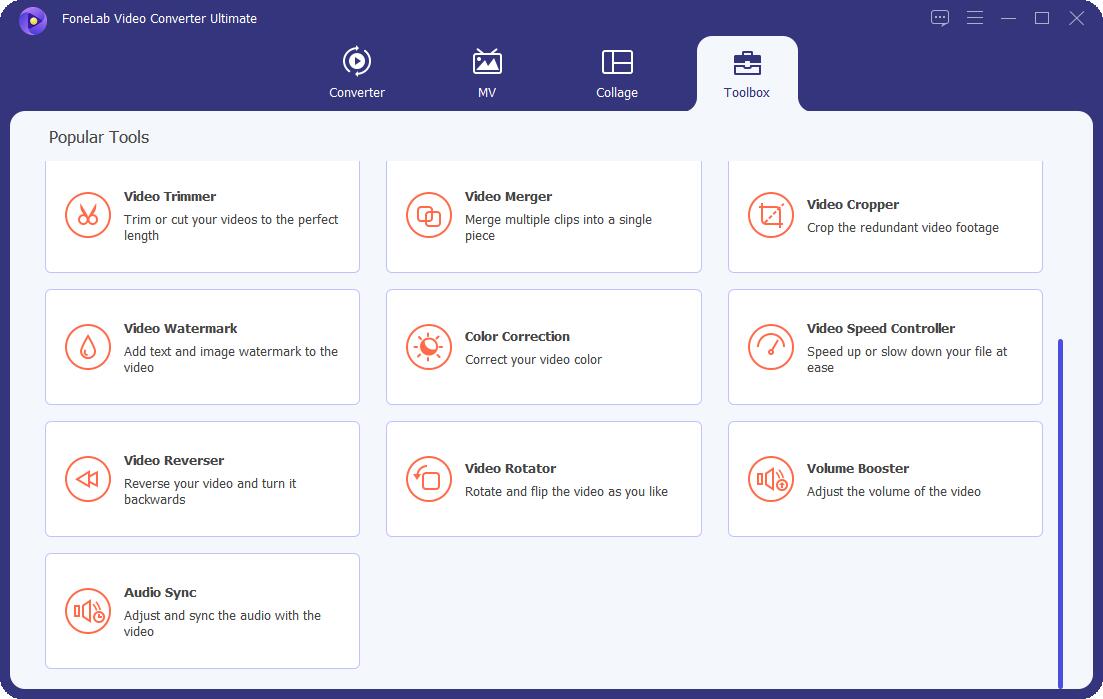
3. AdımDaha sonra, tıklayın artı Videonuzu sesli olarak eklemek için ortadaki imzala düğmesini tıklayın. Veya bir video dosyasını da sürükleyebilirsiniz.
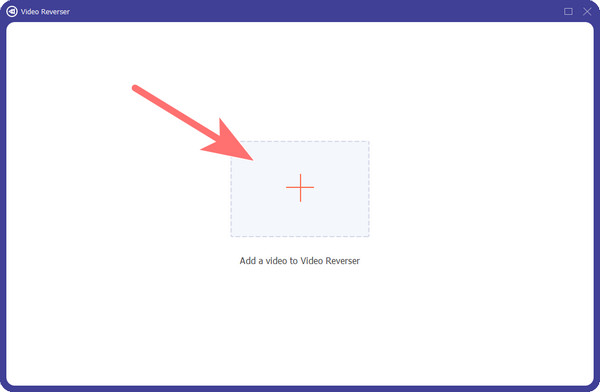
4. AdımArdından, tıklayabilirsiniz Ihracat Videoyu başarıyla eklediğinizde düğmesine basın. Son olarak, işlemin bitmesini bekleyin, bilgisayarınıza kaydedilecektir. Uygun şekilde bir ses formatına dönüştürmek için 1. adımdaki adımları tekrarlayabilirsiniz. Buyrun!
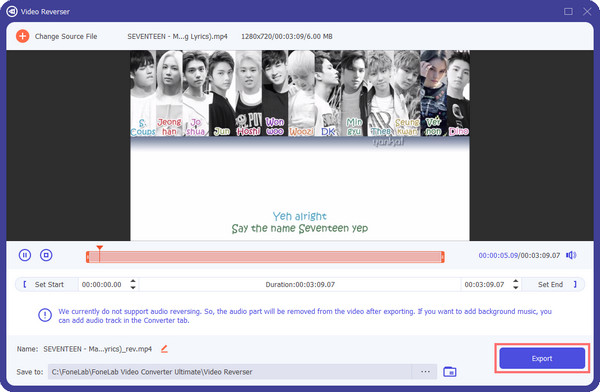
Şimdi, sesiniz tersine çevrildi. Bulmayı ve oynatmayı deneyin.
Gerçekten de bu araç, sesinizi veya videonuzu çok fazla güçlük çekmeden tersine çevirmenize yardımcı olabilir. Öyleyse, indirmeyi ve şimdi kullanmayı deneyin!
Bölüm 5. Geriye Dönük Ses Hakkında SSS
1. Sesi ters çevirmek iyi midir?
Tabii ki evet! Farklı amaçlar için kullanmak için sesinizi tersine çevirmenizde bir sakınca yoktur. Ses efektleri, eğlence ve daha fazlası için ihtiyaçlarınızı karşılayacaktır.
2. VLC'deki sesi tersine çevirebilir miyim?
Evet, sesi ters çevirebilirsiniz. VLC uygulama. Altında ses menü sekmesinde görebilirsiniz Ters Stereo. Ve sesinizi kaydedin.
Video Converter Ultimate hızlı hızlı ve yüksek çıkış görüntü / ses kalitesi ile MPG / MPEG MP4 dönüştürmek en iyi video ve ses dönüştürme yazılımı.
- MPG, MP4, MOV, AVI, FLV, MP3 gibi herhangi bir video / sesi dönüştürün.
- 1080p / 720p HD ve 4K UHD video dönüştürme desteği.
- Kırp, Kırp, Döndür, Efektler, Geliştir, 3D ve daha fazlası gibi güçlü düzenleme özellikleri.
Sonuç olarak, sesinizi tersine çevirmek için kullanabileceğiniz yöntemler bunlardır. Sesi tersine çevirmenin pek çok yolu olmasına rağmen, ihtiyaçlarınıza en uygun olanı seçebilirsiniz. Ancak, şiddetle tavsiye ettiğimiz araç FoneLab Video Dönüştürücü Ultimate, özellikle tersine çevirmek istediğiniz sesli videonuz için. Hemen indirerek özelliklerinin keyfini çıkarın.
